Was du suchst auf einen Blick!
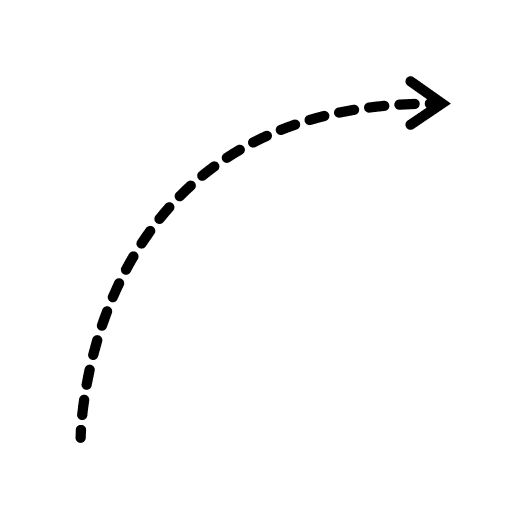
So finden Sie heraus, wie viel GB Ihre Grafikkarte auf Windows 10 hat
Um zu überprüfen, wie viel GB Ihre Grafikkarte auf Windows 10 hat, folgen Sie diesen Schritten:
1. Klicken Sie mit der rechten Maustaste auf den Desktop und wählen Sie „Anzeigeeinstellungen“.
2. Scrollen Sie nach unten und klicken Sie auf „Erweiterte Anzeigeeinstellungen“.
3. Klicken Sie auf „Eigenschaften von Anzeigeadapter“ für weitere Details.
4. Hier sehen Sie den Typ Ihrer Grafikkarte und die Gesamtverfügbarkeit des Grafikspeichers.
Alternativ:
1. Drücken Sie `Windows-Taste + R`, geben Sie `dxdiag` ein und drücken Sie Enter.
2. Wechseln Sie zum „Anzeige“-Reiter (oder „Render“-Reiter bei mehreren Grafikkarten), wo Sie die Größe des verfügbaren Grafikspeichers finden.
Im Geräte-Manager:
1. Klicken Sie mit der rechten Maustaste auf das Startmenü und wählen Sie „Geräte-Manager“.
2. Erweitern Sie „Grafikkarten“.
3. Klicken Sie mit der rechten Maustaste auf Ihre Grafikkarte und wählen Sie „Eigenschaften“.
4. Unter dem Reiter „Details“ finden Sie die Grafikspeicherinformationen in den Eigenschaften.
Drittanbieter-Software wie GPU-Z oder Speccy können ebenfalls detaillierte Informationen über Ihren Grafikspeicher liefern.
Wenn du dich fragst, wie viel GB deine Grafikkarte auf Windows 10 hat, bist du hier genau richtig. Die Größe des Grafikspeichers ist ein entscheidender Faktor für die Leistung deines PCs, insbesondere beim Gaming oder bei grafikintensiven Anwendungen. Aber wusstest du, dass die Größe des Grafikspeichers auch die Bildqualität und die Fähigkeit deines Systems beeinflusst, gleichzeitig mehrere Aufgaben gleichzeitig zu bewältigen?
In diesem Artikel werden wir uns damit beschäftigen, warum die Größe des Grafikspeichers wichtig ist, wie sie die Leistung deines PCs beeinflusst und wie du herausfinden kannst, wie viel GB deine Grafikkarte auf Windows 10 hat. Also, lass uns eintauchen und mehr darüber erfahren, warum der Grafikspeicher so wichtig ist.

Warum ist die Größe des Grafikspeichers wichtig?
Ein größerer Grafikspeicher ist entscheidend für die Leistung deines PCs. Damit kannst du anspruchsvolle Spiele, VR und Video-Editing-Anwendungen ohne Probleme genießen. Je mehr Grafikspeicher, desto besser die Leistung und Qualität deines Systems.
Wie beeinflusst der Grafikspeicher die Performance Ihres PCs?
Durch einen größeren Grafikspeicher wird die Leistung deines PCs verbessert, vor allem beim Spielen. Außerdem ermöglicht er das gleichzeitige Ausführen mehrerer Anwendungen ohne Leistungseinbußen und verkürzt die Ladezeiten von Programmen.
Unterschied zwischen dediziertem und gemeinsam genutztem Grafikspeicher
Was ist dedizierter Grafikspeicher?
Text rewritten: Der dedizierte Grafikspeicher ist wie ein privates Zimmer für deine Grafikkarte. Alles gehört ihr allein, was zu besserer Performance und schnellerer Reaktionszeit führt. Es ist wie ein exklusiver VIP-Bereich für deine Grafikkarte.
Was ist gemeinsam genutzter Grafikspeicher und wie wirkt er sich aus?
Dein Computer nutzt den gemeinsam genutzten Grafikspeicher, um Grafikdaten zu speichern und zu verarbeiten. Im Vergleich zum dedizierten Grafikspeicher teilt sich der gemeinsam genutzte Speicher die Ressourcen mit dem Hauptprozessor. Dies kann die Leistung beeinträchtigen, vor allem bei anspruchsvollen Anwendungen oder Spielen.
Die Gesamtsystemleistung kann durch den gemeinsam genutzten Grafikspeicher negativ beeinflusst werden, da er weniger Kapazität und Bandbreite bietet als dedizierter Speicher. Berücksichtige diese Unterschiede bei der Auswahl deiner Grafikkarte, da dies Auswirkungen auf die Leistung deines Systems haben kann.
In diesem Video erfährst du, wie du die Grafikkarte unter Windows 10 anzeigen und herausfinden kannst. Es ist eine großartige Ergänzung zu unserem Artikel über die Bedeutung des Grafikspeichers und wie du die Größe deiner Grafikkarte herausfinden kannst.
Vergleich der Grafikspeichergröße verschiedener Grafikkartenmodelle
Beim Kauf einer Grafikkarte ist es wichtig, auf den Grafikspeicher zu achten. Einsteigermodelle haben oft weniger Speicher als High-End-Karten, was sich auf die Leistung bei 4K-Inhalten auswirken kann. Vergleiche die Speichergröße verschiedener Hersteller und Modelle, um die beste Option für dich zu finden.
Die Speichergröße beeinflusst die Bildqualität und -geschwindigkeit maßgeblich.
Tipps zur Optimierung des Grafikspeichers für bessere Leistung
Regelmäßige Treiber-Updates sind entscheidend, um die Leistung deiner Grafikkarte zu verbessern. Reduziere Hintergrundprozesse beim Spielen und nutze Überwachungs-Tools, um die Grafikkarte zu optimieren. Mit diesen Tipps bleibst du immer auf der sicheren Seite.
Häufig gestellte Fragen zum Grafikspeicher
Um die Größe des Grafikspeichers auf deinem PC zu überprüfen, klicke einfach mit der rechten Maustaste auf deinen Desktop und wähle „Anzeigeeinstellungen“. Dort findest du unter „Erweiterte Anzeigeeinstellungen“ die Option „Grafikeigenschaften“, wo du die Speichergröße deiner Grafikkarte einsehen kannst. Der Grafikspeicher spielt eine wichtige Rolle bei der Videobearbeitung , da er die Leistung und Geschwindigkeit beeinflusst, besonders bei hochauflösenden Videos.
In den meisten Fällen ist es nicht möglich, die Größe des Grafikspeichers nachträglich zu erhöhen oder zu ändern. Daher ist es wichtig, von Anfang an eine Grafikkarte mit ausreichend Speicher zu wählen, um zukünftigen Anforderungen gerecht zu werden.
Fazit
In diesem Artikel haben wir die Bedeutung der Grafikspeichergröße für die Leistung deines PCs erklärt und dir gezeigt, wie du herausfinden kannst, wie viel GB deine Grafikkarte auf Windows 10 hat. Wir hoffen, dass diese Informationen dir geholfen haben und du nun besser verstehst, warum die Grafikspeichergröße wichtig ist. Bleib dran, um mehr nützliche Tipps und Informationen zu Grafikkarten und PC-Leistung zu erhalten.
Es gibt noch viele weitere spannende Artikel, die dir helfen können, das Beste aus deinem PC herauszuholen.
FAQ
Wie erkenne ich wieviel GB meine Grafikkarte hat?
Gib „dxdiag“ (ohne Anführungszeichen) in das Öffnen-Feld ein und klicke dann auf OK. Dadurch wird das DirectX-Diagnoseprogramm geöffnet, wo du auf die Registerkarte „Anzeige“ klicken kannst, um Informationen über deine Grafikkarte zu erhalten.
Wie viel GB hat meine Grafikkarte Windows 10?
Klicke auf „Erweiterte Anzeigeeinstellungen“ und anschließend auf „Adaptereigenschaften anzeigen“. Dort findest du unter der Registerkarte „Adapter“ die Angabe zum insgesamt verfügbaren Grafikspeicher unter „Adapterinformationen“.
Wo sehe ich die Grafikkarte bei Windows 10?
Gib „Geräte-Manager“ in die Suchleiste auf deinem Desktop ein und wähle ihn aus, wenn die Option erscheint. Klicke dann auf den Pfeil neben „Grafikkarten“, um den Namen und das Modell deines Grafikprozessors anzuzeigen. Diese Informationen findest du direkt darunter. Die Aktualisierung erfolgt am 12. August 2023.
Wie viel GB Grafikkarte?
Für Full HD-Gaming empfehlen wir eine Grafikkarte mit mindestens 8,0 GByte VRAM. In einigen Fällen können auch 10,0 GByte erforderlich sein, aber in den meisten Fällen reichen auch 6,0 GByte aus. Es ist wichtig, die VRAM-Anforderungen der spezifischen Spiele im Auge zu behalten, um die beste Leistung zu erzielen.







